جدول محتوایی
غعال و غیرفعال کردن نوتیفیکیشن های ویندوز 11
هنگام استفاده از ویندوز به طور پیش فرض، ممکن است برای نکات و پیشنهادات نوتیفیکشن دریافت کنید. مثلا آنتی ویروس یا اعلان های تبلیغاتی. در این آموزش به شما نشان می دهیم که چگونه نوتیفیکیشن های «دریافت نکات و پیشنهادات هنگام استفاده از ویندوز» را برای حساب خود یا همه کاربران در ویندوز 11 فعال یا غیرفعال کنید.
- فعال و غیر فعال کردن نوتیفیکیشن های ویندوز 11 در بخش Settings
- فعال و غیر فعال کردن نوتیفیکیشن های ویندوز 11 با فایل REG
روش اول: فعال و غیرفعال کردن نوتیفیکیشن های ویندوز 11 در بخش Settings
1. وارد بخش تنظیمات ویندوز 11 خود شوید. (کلید های ترکیبی Ctrl + I)
2. در سمت چپ روی System و در سمت راست روی Notifications کلیک کنید. (به تصویر زیر نگاه کنید)
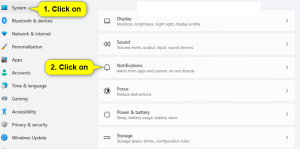
4. در منوی جدیدی که باز میشود گزینه Additional settings را پیدا کنید.
5. سپس در صورتی که میخواهید نوتیفیکیشن های ویندوز را دریافت کنید، تیک گزینه Get tips and suggestions when using Windows را بزنید تا دریافت نوتیفیکیشن ها فعال شود. در غیر اینصورت، برای غیرفعال کردن اعلان های ویندوز، تیک آن را بردارید.
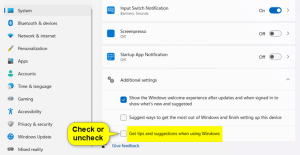
روش دوم: فعال و غیرفعال کردن نوتیفیکیشن های ویندوز 11 با فایل REG
برای فعال کردن نوتیفیکیشن ها فایل یک و برای غیرفعال کردن آن، فایل دو را دانلود کنید.
[button color=”green” size=”small” link=”https://www.elevenforum.com/attachments/turn_on_get_tips_and_suggestions_when_using_windows-reg.24302/?hash=d55736e35aa381d6aa5a2c5c7bddc59e” icon=”” target=”false” nofollow=”false”]فایل یک[/button] [button color=”red” size=”small” link=”https://www.elevenforum.com/attachments/turn_off_get_tips_and_suggestions_when_using_windows-reg.24301/?hash=d55736e35aa381d6aa5a2c5c7bddc59e” icon=”” target=”false” nofollow=”false”]فایل دو[/button]نکته: با فایل های REG میتوانیم ریجستری ها را در ویندوز تغییر دهیم. بعنوان مثال محتوای فایل یک بصورت زیر است:
Windows Registry Editor Version 5.00 [HKEY_CURRENT_USER\SOFTWARE\Microsoft\Windows\CurrentVersion\ContentDeliveryManager] "SubscribedContent-338389Enabled"=dword:00000001
پس از دانلود فایل مورد نظر، مراحل زیر را انجام دهید:
- برای راحتی کار، فایل REG را در دسکتاپ خود ذخیره کنید.
- روی فایل دابل کلیک کنید تا اجرا شود.
- پس از اجرا، ابتدا روی Run، سپس Yes و Yed و Ok کلیک کنید.
- انجام شد! حالا میتوانید فایل را حذف کنید.
با توجه به مطالب گفته شده، میتوانید از روش دلخواه برای فعال یا غیرفعال کردن نوتیفیکیشن ها در ویندوز 11 استفاده کنید. ایرانیکا سرور را به دوستان خود معرفی کنید.


تخفیف هاست هم دارید .؟
یکم بیشتر میشه راجب این موضوع مطالب بزارید .؟
ممنون هرچی در مورد این موضوع میخواستم به راحتی عنوان کرده بودید
ببخشید میشه یکم بیشتر توضیحات بدید در مورد بخش دوم
آفرین ممنون
ممنونم ازتون
مهندس من همیشه سایت شمارو دنبال میکنم خدایش مطالبتون عالی هستند